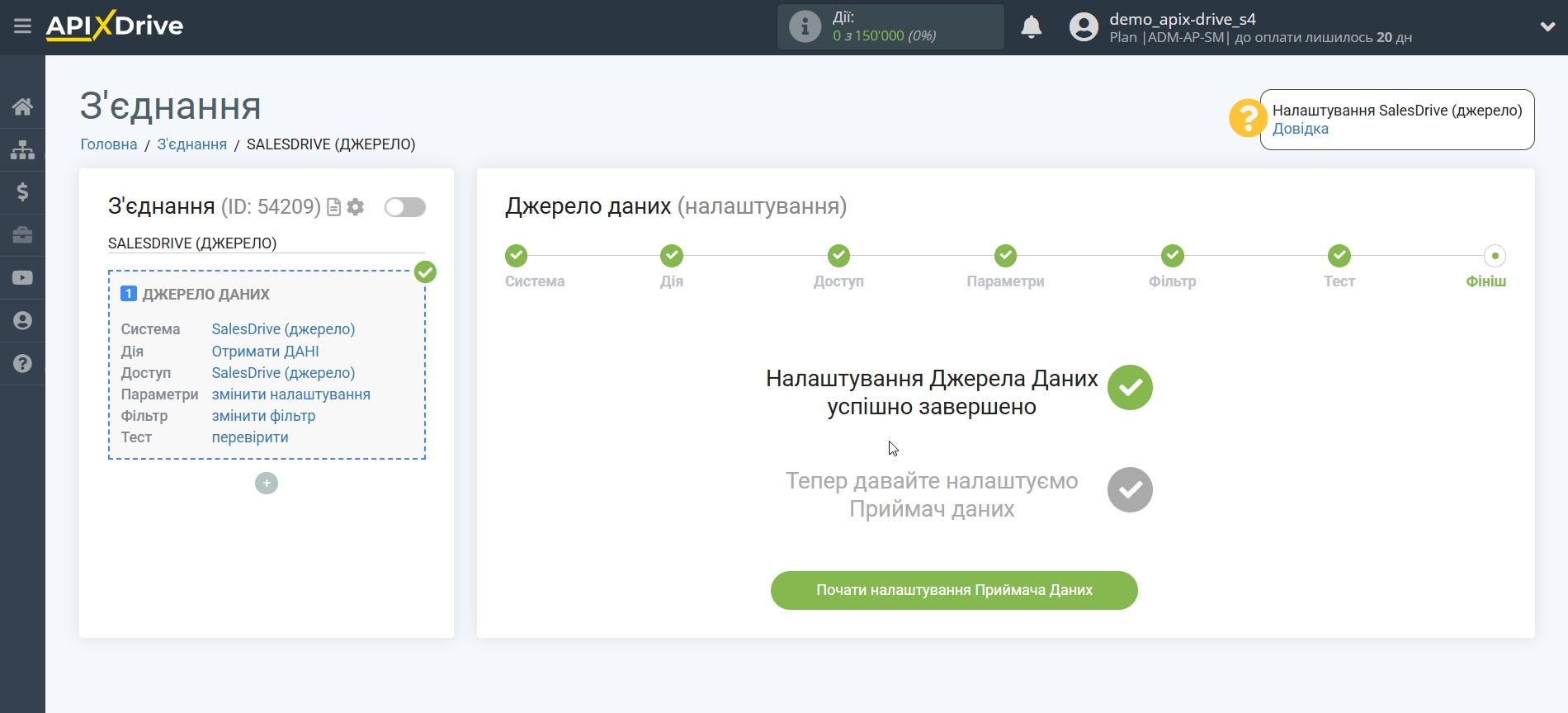Налаштування SalesDrive
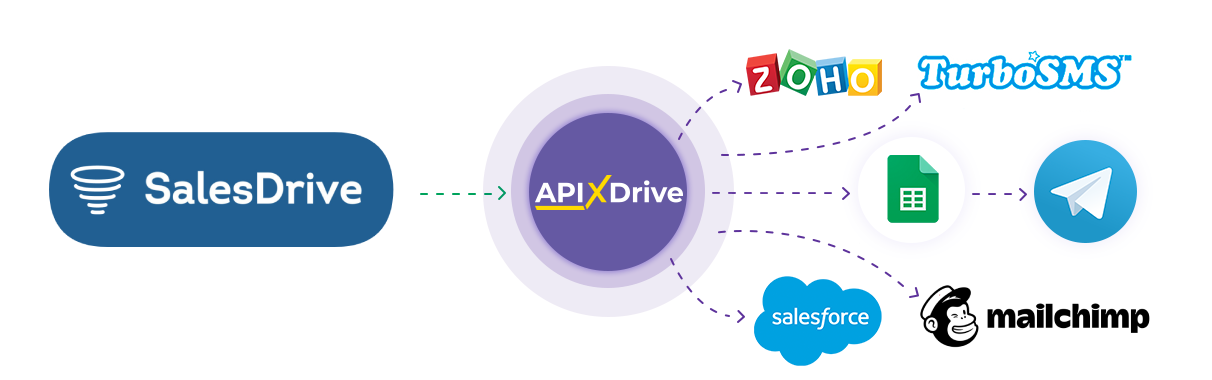
Інтеграція дозволяє завантажувати з SalesDrive дані при створенні або зміні статусу заявки, передаючи дані по ним до інших систем. Наприклад, нові заявки можна передавати до CRM, Google Sheets або надсилати у вигляді сповіщень до групи Telegram. Ще ви можете надсилати дані до сервісу SMS або Email розсилок. Це дозволить вам максимально автоматизувати взаємодію SalesDrive з іншими сервісами та системами.
Давайте пройдемо весь етап налаштування SalesDrive разом!
Навігація:
1. Які дані можна отримати із SalesDrive?
2. Як підключити акаунт SalesDrive?
3. Приклад даних із угоді.
Щоб розпочати налаштування нового з'єднання, натисніть "Створити з'єднання".
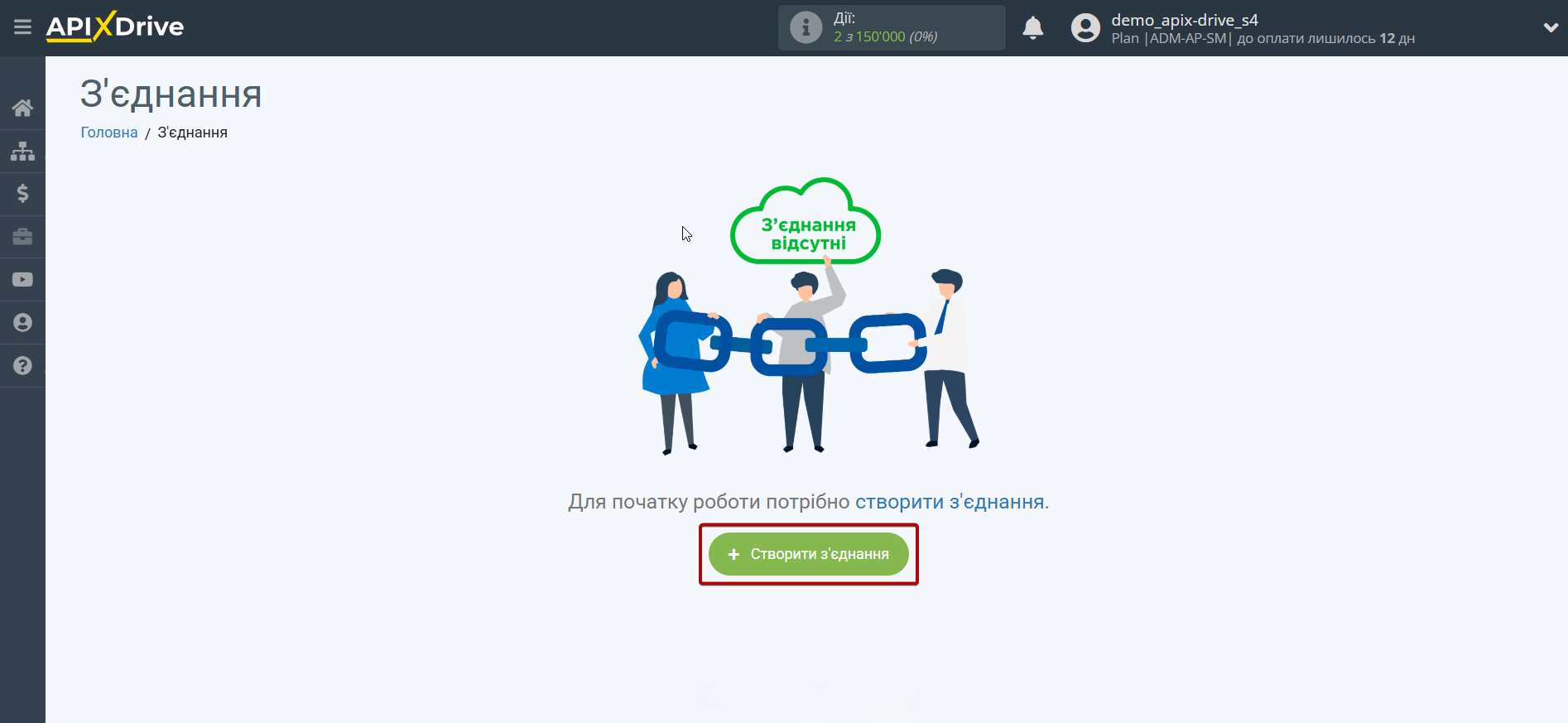
Виберіть систему як джерело даних. У цьому випадку необхідно вказати SalesDrive.
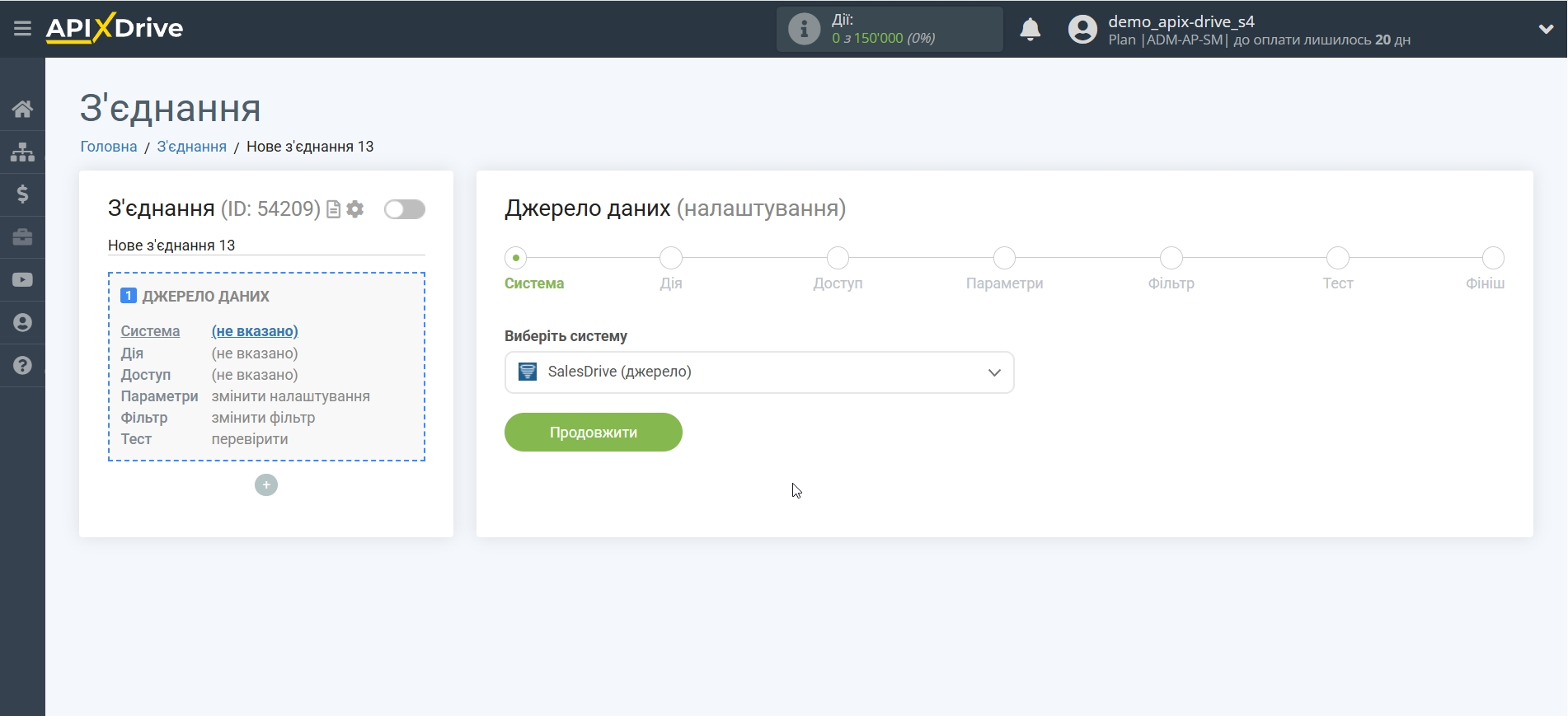
Далі необхідно вказати дію, наприклад, "Отримати ДАНІ".
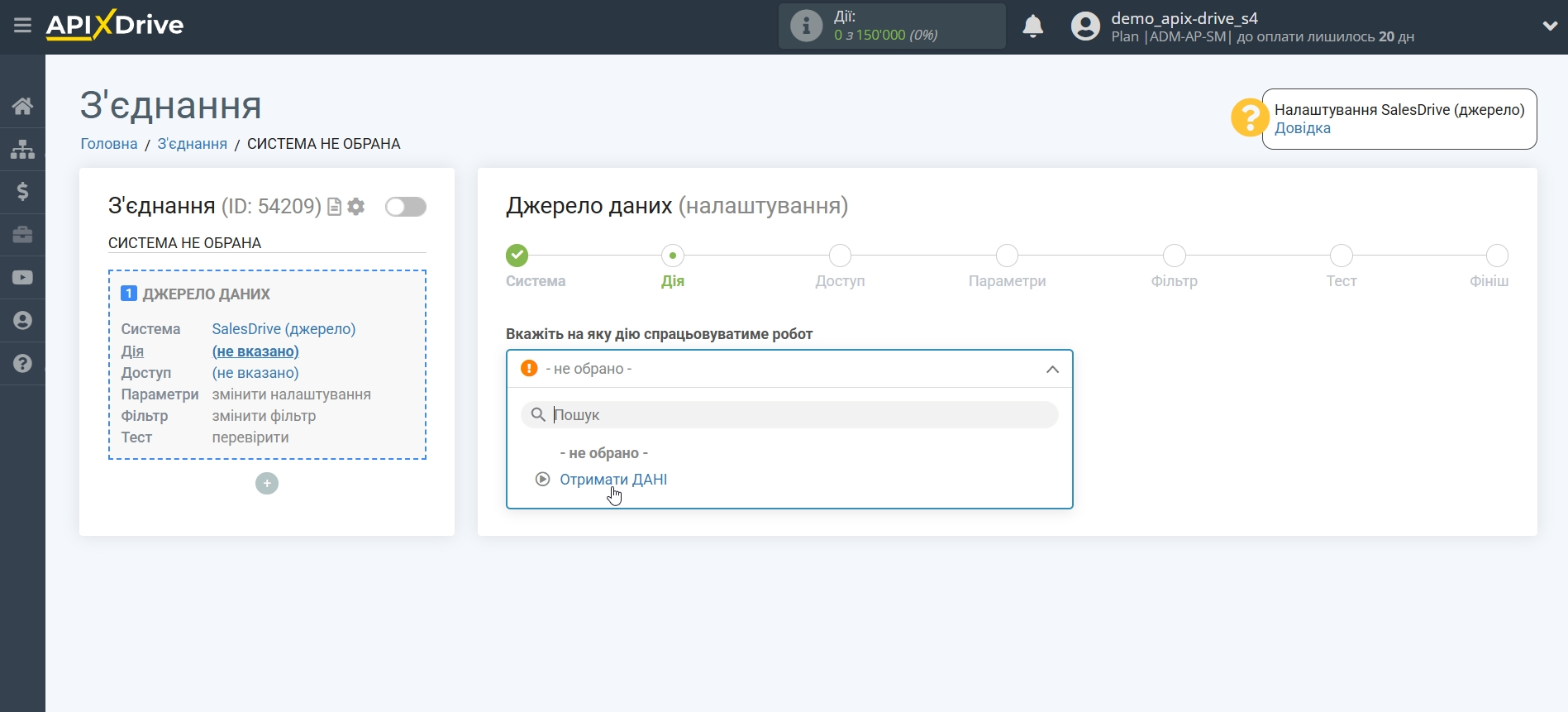
Наступний крок - вибір акаунту SalesDrive, з якого відбуватиметься вивантаження даних.
Якщо немає підключених акаунтів до системи, натисніть "Підключити акаунт".
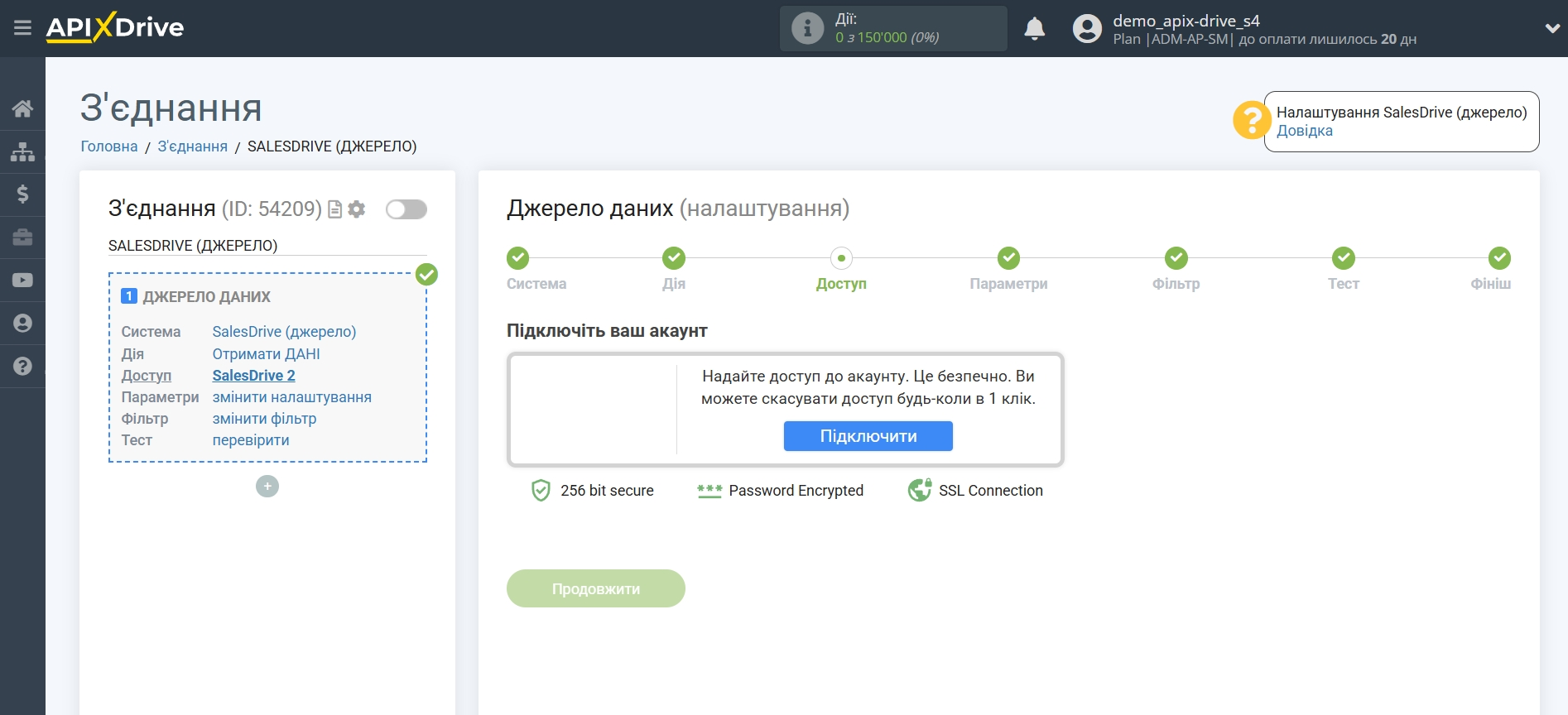
Вкажіть назву вашого акаунту (якщо необхідно) і клацніть "Зберегти".
Після цього відбудеться перезавантаження сторінки і збережений акаунт автоматично буде обраний.
Якщо цього не сталося, виберіть створений акаунт у списку.
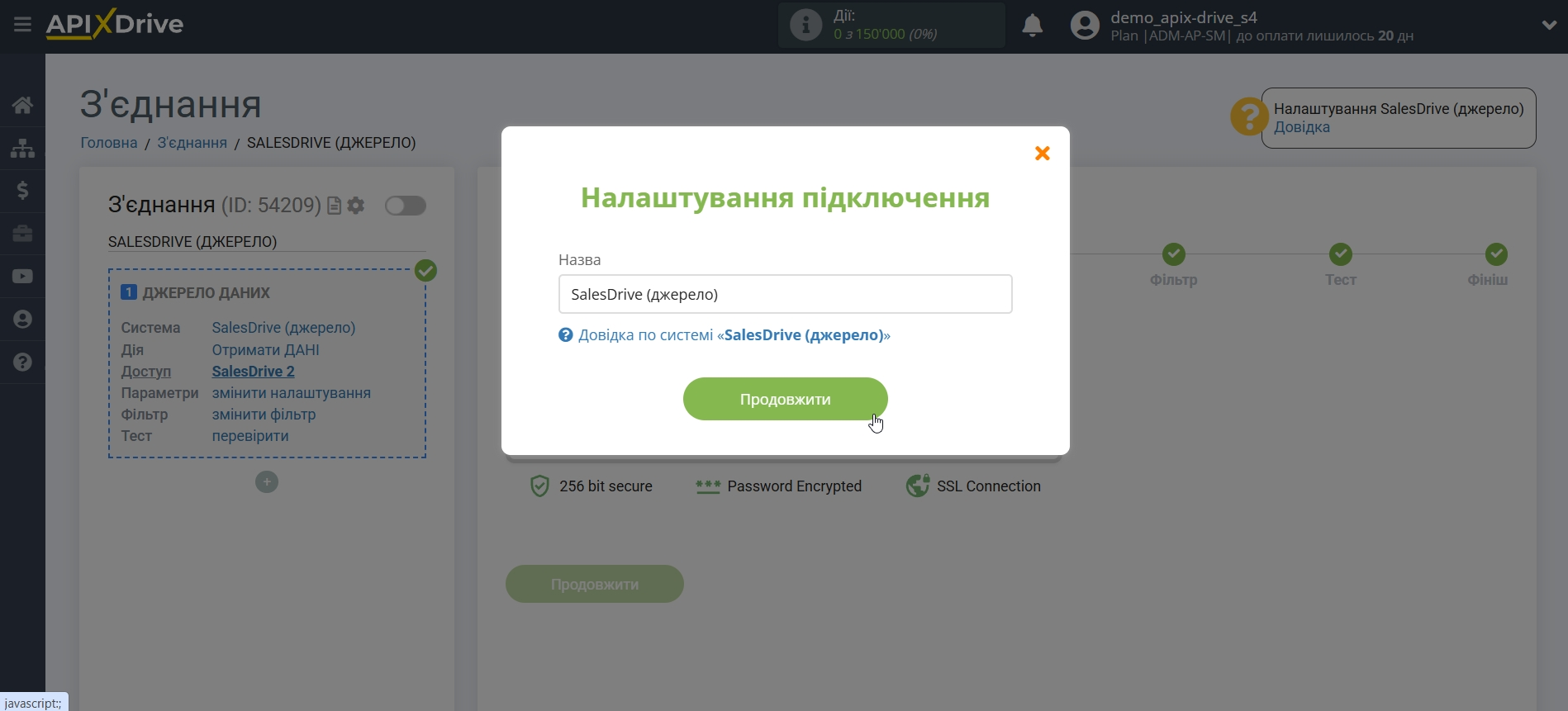
Коли підключений акаунт відобразився у списку активних акаунтів, виберіть його для подальшої роботи.
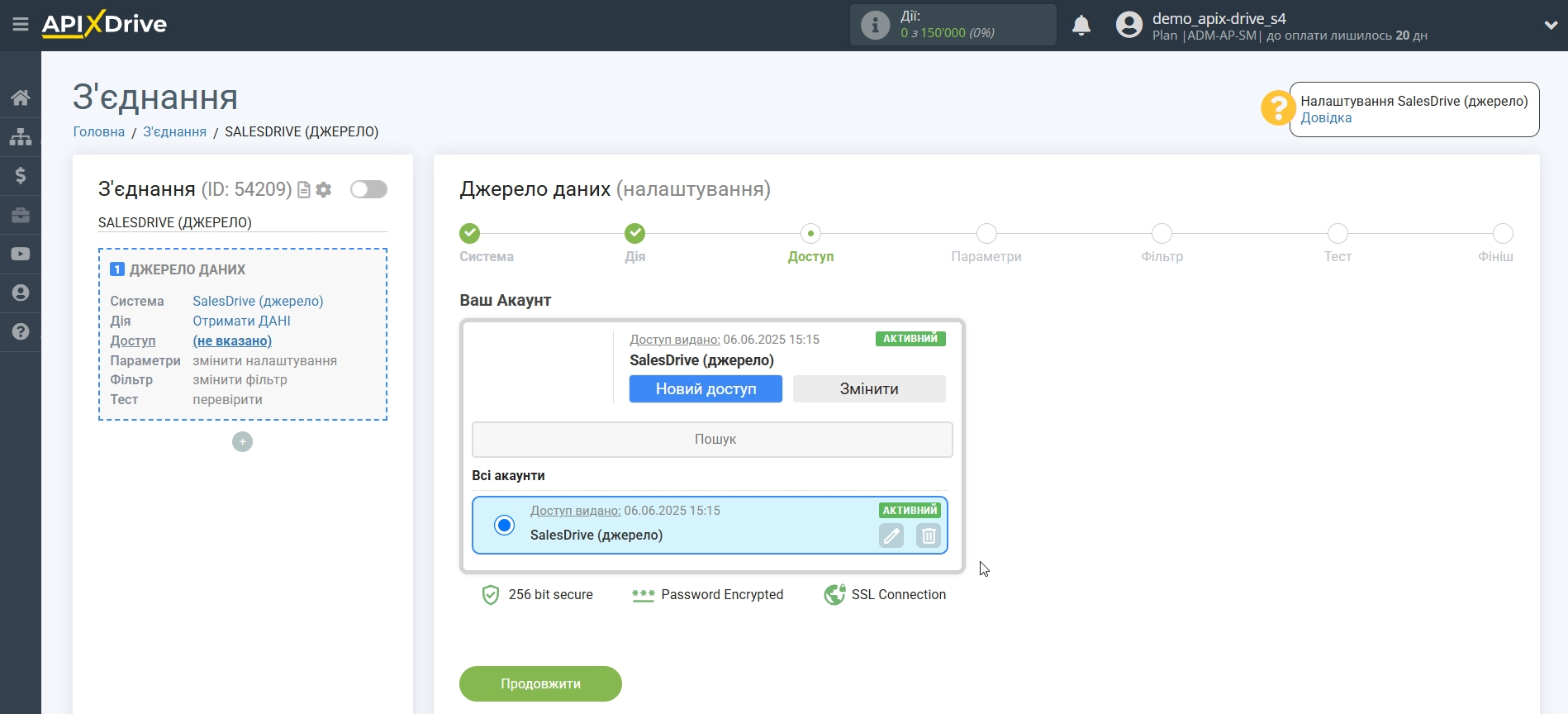
Скопіюйте поле "URL для отримання даних" і перейдіть до параметрів SalesDrive.
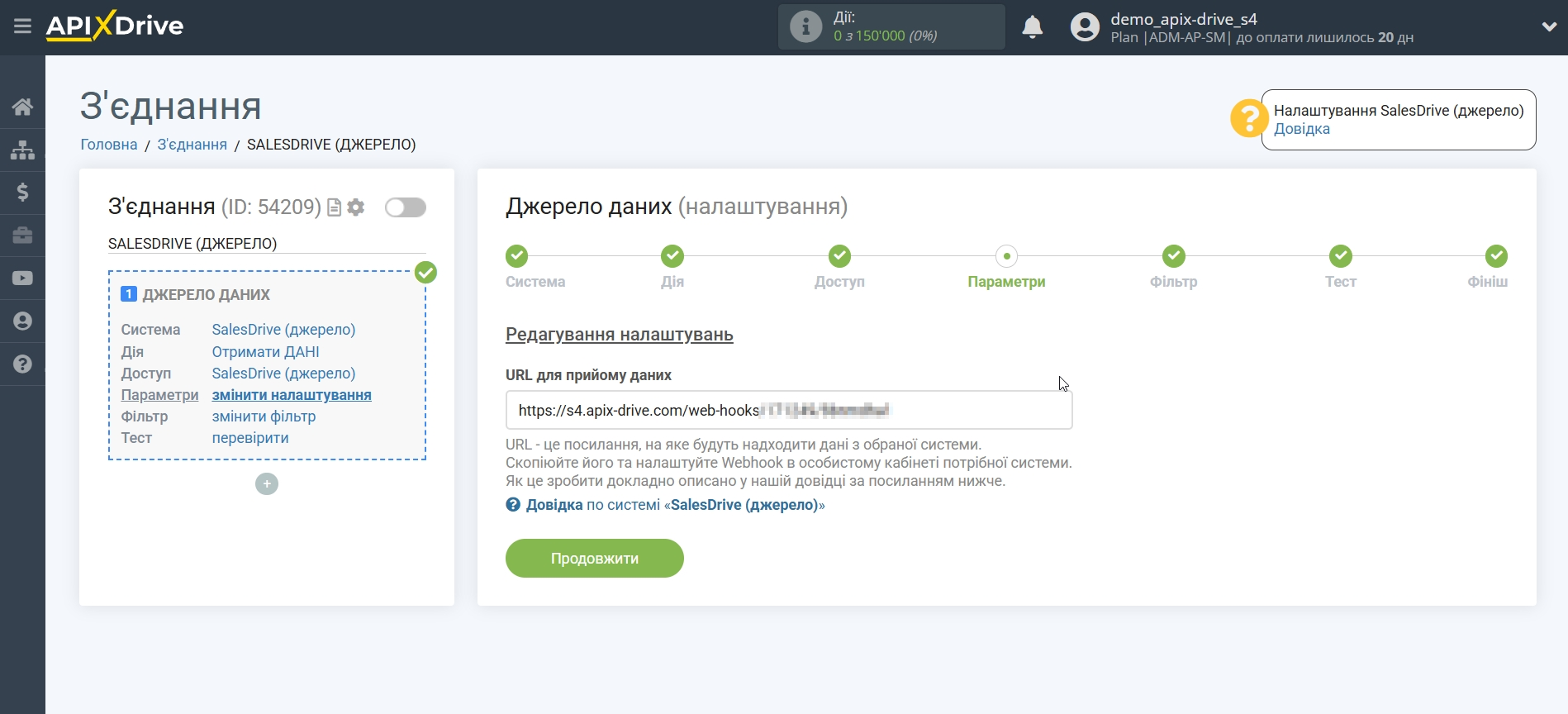
У спливаючому меню виберіть "Загальні налаштування і інтеграції".
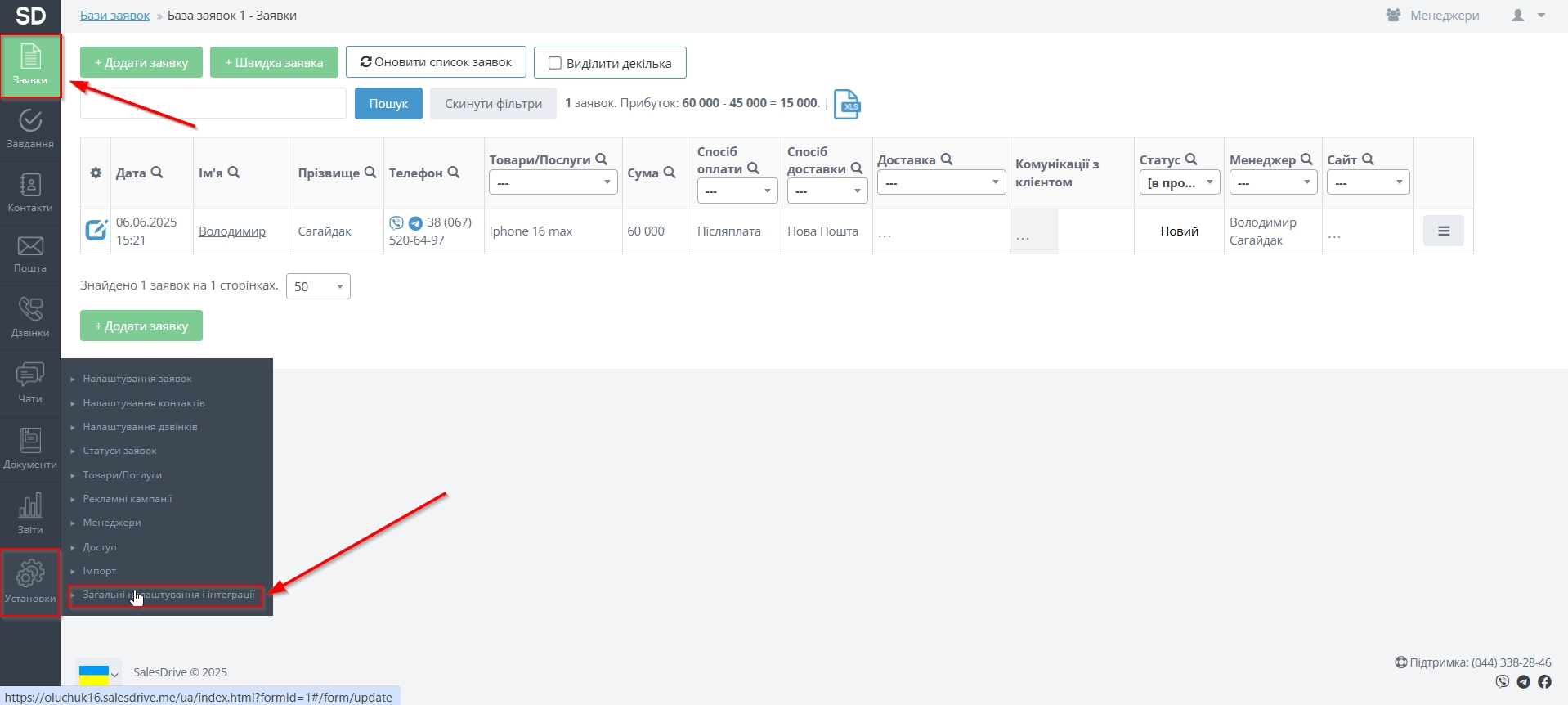
На сторінці "Загальні налаштування і інтеграції" виберіть "Webhook".
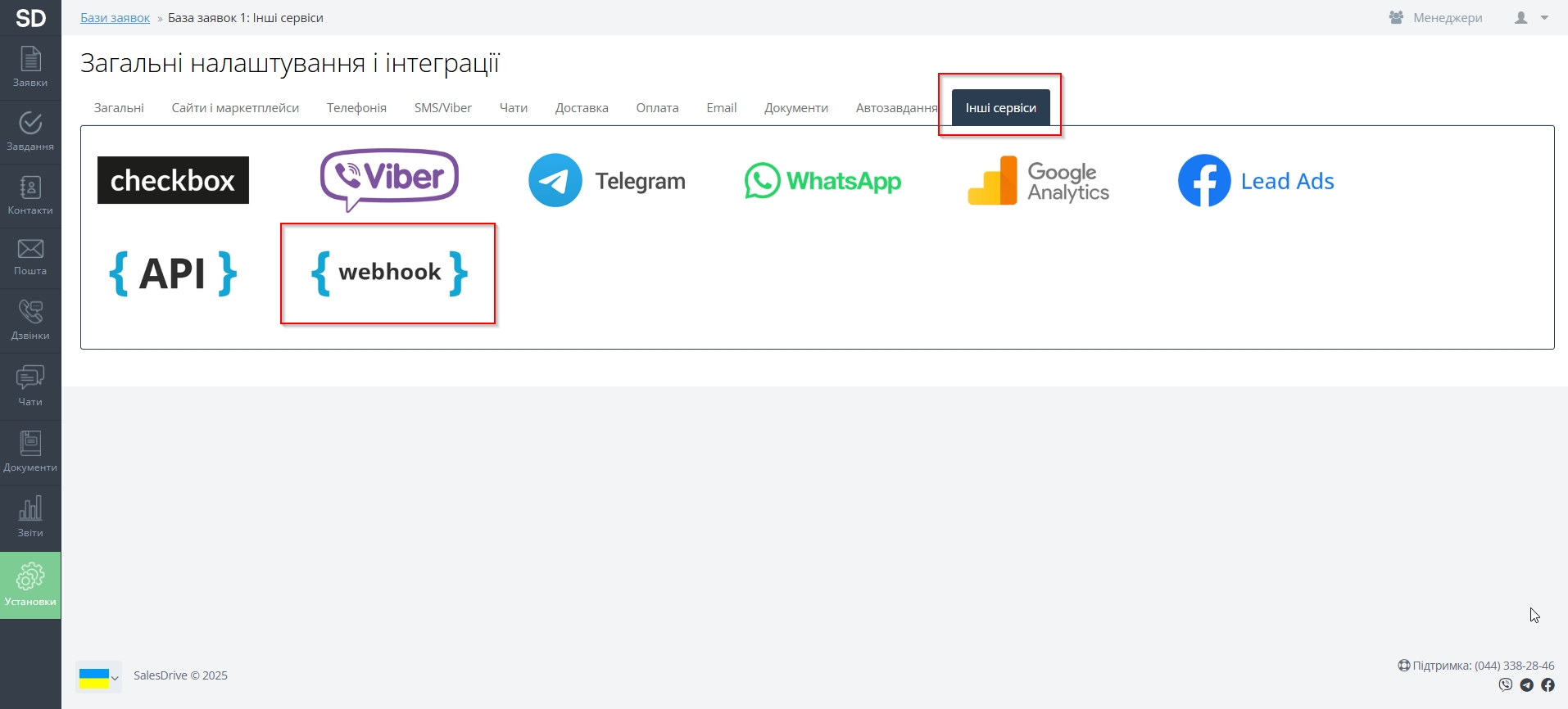
Потім натисніть кнопку "Додати".
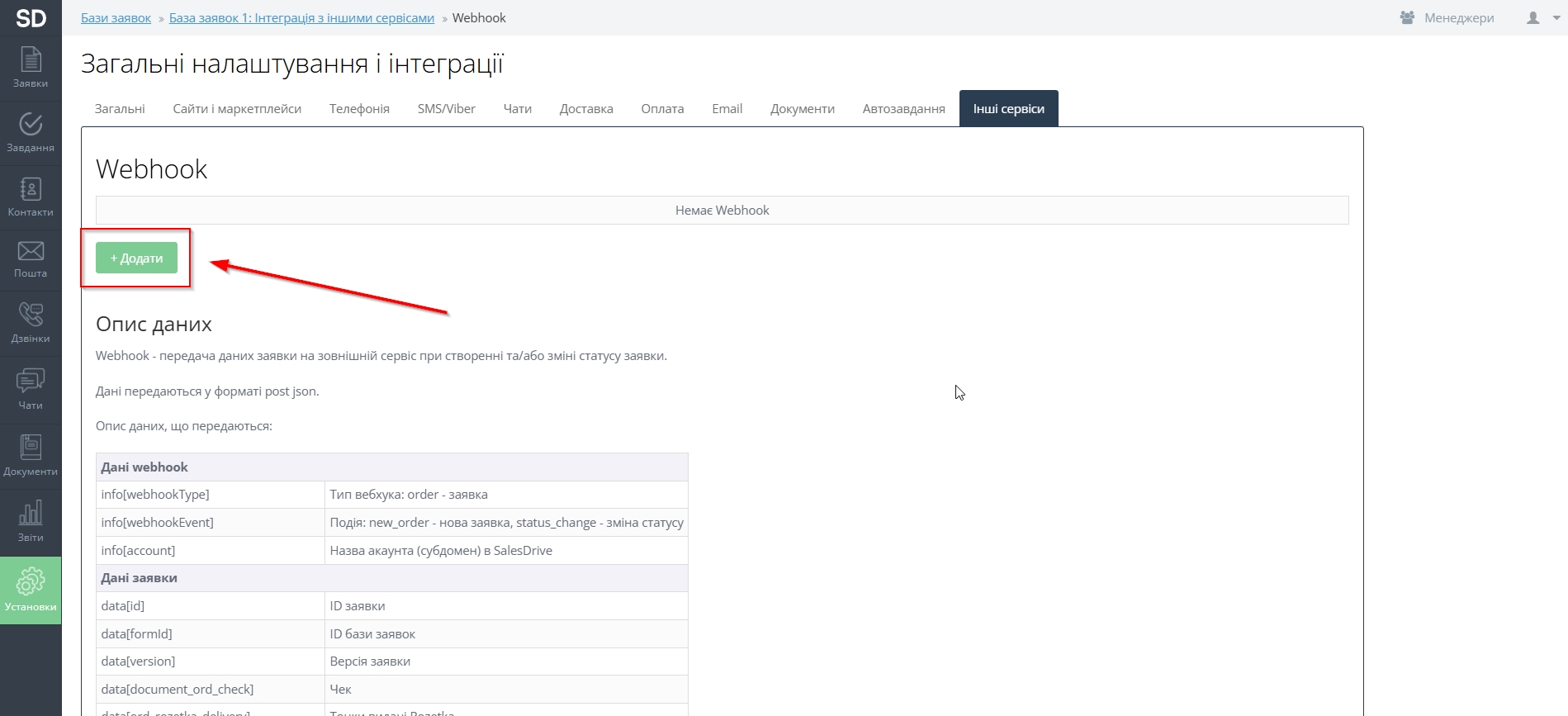
Скопіювану URL з ApixDrive, вставте в поле "URL для передачі webhook".
Виберіть усі необхідні налаштування та натисніть кнопку "Зберегти".
Зверніть увагу! Після налаштування в нашій системі відразу не буде тестових даних та списку полів, тому що на нову URL ще нічого не прийшло.
Потрібно обов'язково виконати дію, наприклад створити угоду.
Після цього на етапі Перевірити в Джерелі даних з'являться поля з даними.
Якщо цього не сталося, натисніть Завантажити тестові дані з Senler або повторіть генерацію тестових даних, або зачекайте деякий час, дані надходять не відразу, а протягом 1 хвилини.
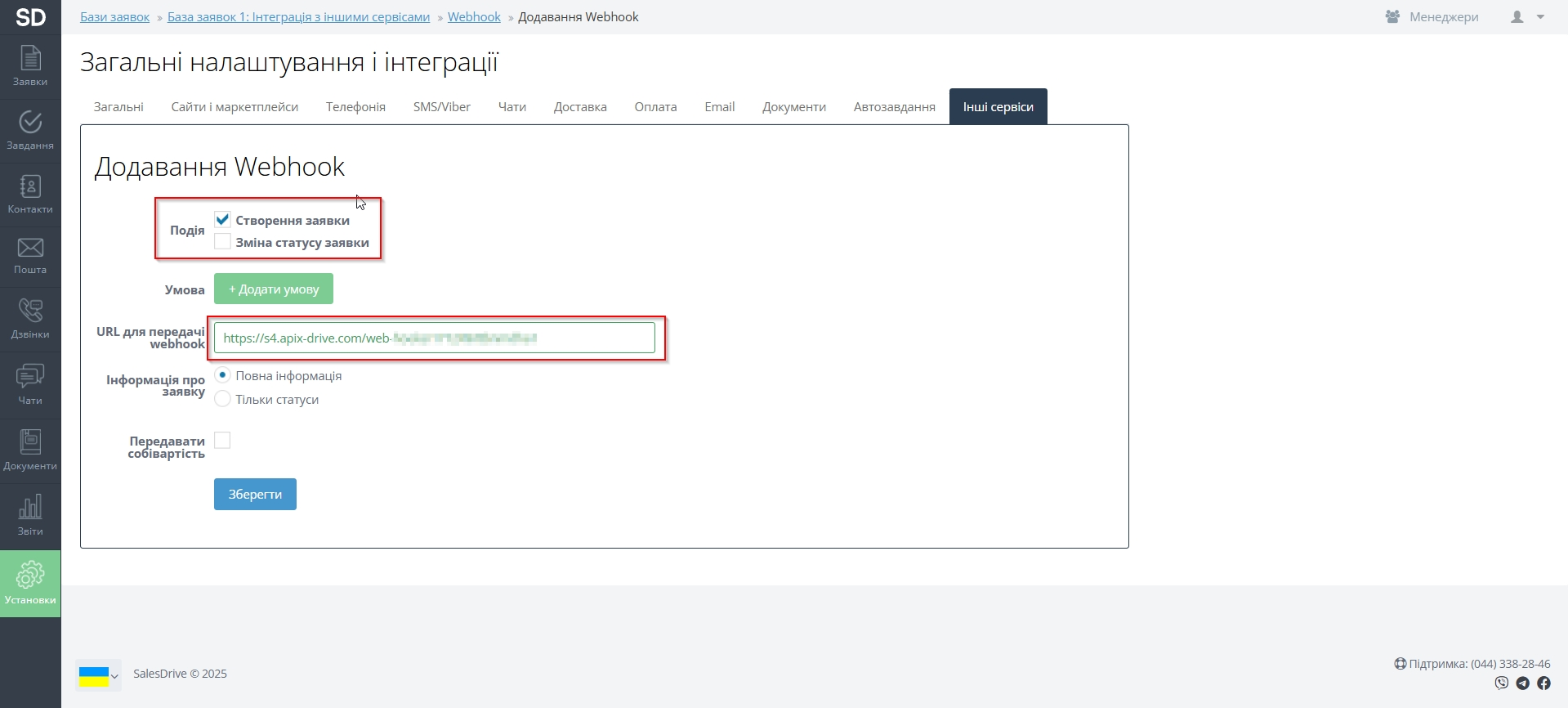
Якщо потрібно, ви можете налаштувати Фільтр даних, або клацнути "Продовжити", щоб пропустити цей крок.
Щоб дізнатися як налаштовується Фільтр даних, перейдіть за посиланням: https://apix-drive.com/ua/help/filtr-danyh
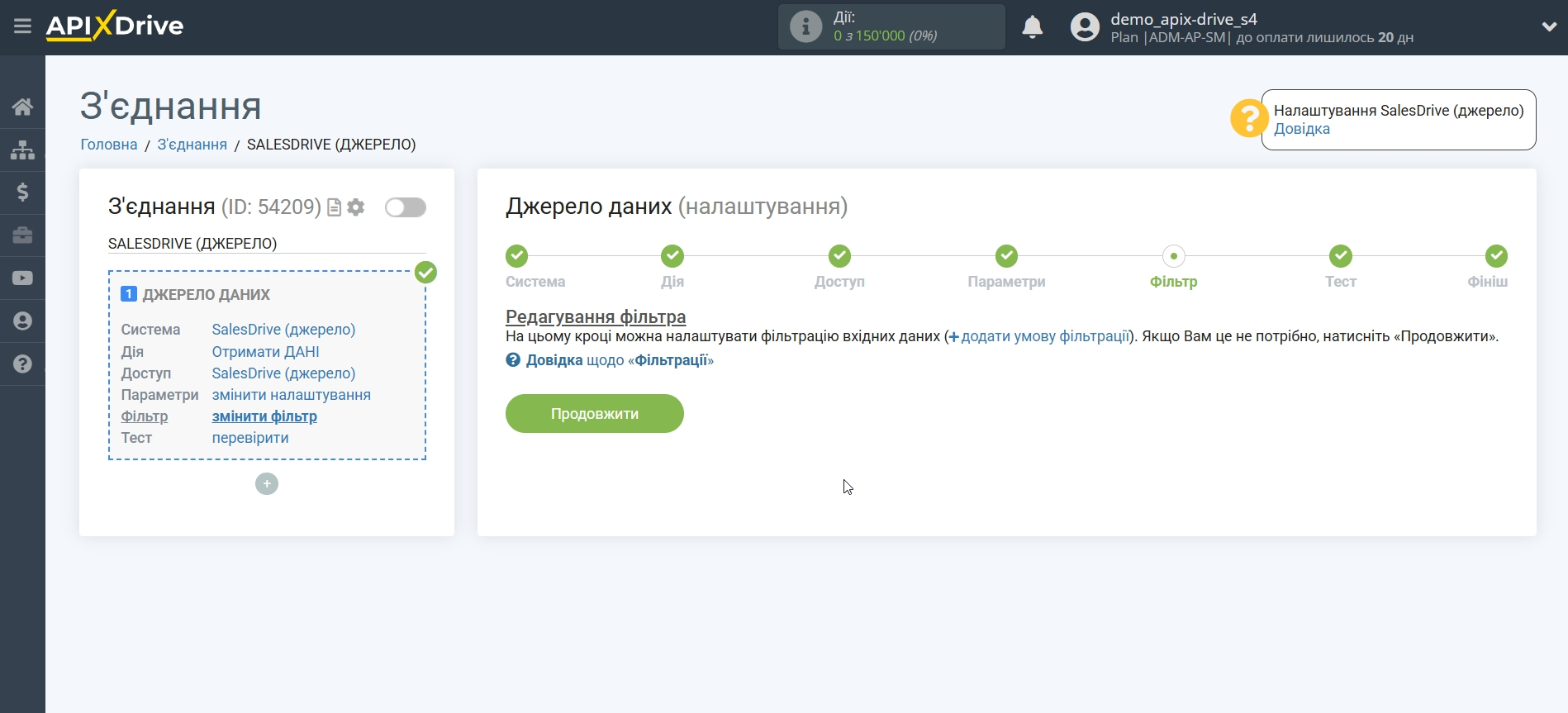
Тепер ви можете побачити тестові дані з однієї з ваших угод.
Якщо тестові дані не з'явилися автоматично, натисніть кнопку "Завантажити тестові дані з SalesDrive".
Зверніть увагу! Після налаштування в нашій системі відразу не буде тестових даних та списку полів, тому що на нову URL ще нічого не прийшло.
Потрібно, обов'язково виконати дію, наприклад створити угоду.
Після цього на етапі Перевірити в Джерелі даних з'являться поля з даними.
Якщо цього не сталося, натисніть Завантажити тестові дані з Senler або повторіть генерацію тестових даних, або зачекайте деякий час, дані надходять не відразу, а протягом 1 хвилини.
Якщо вас все влаштовує, клацніть "Далі".
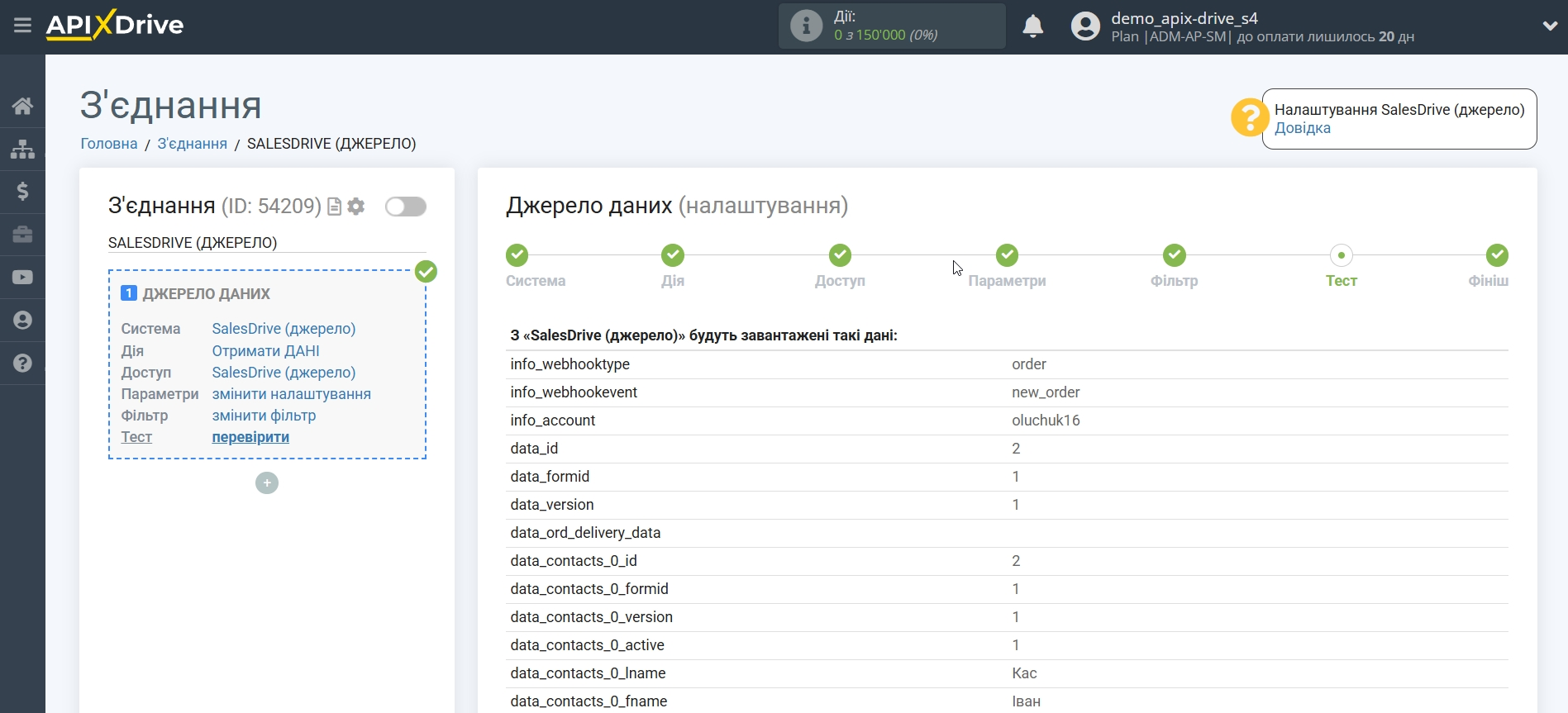
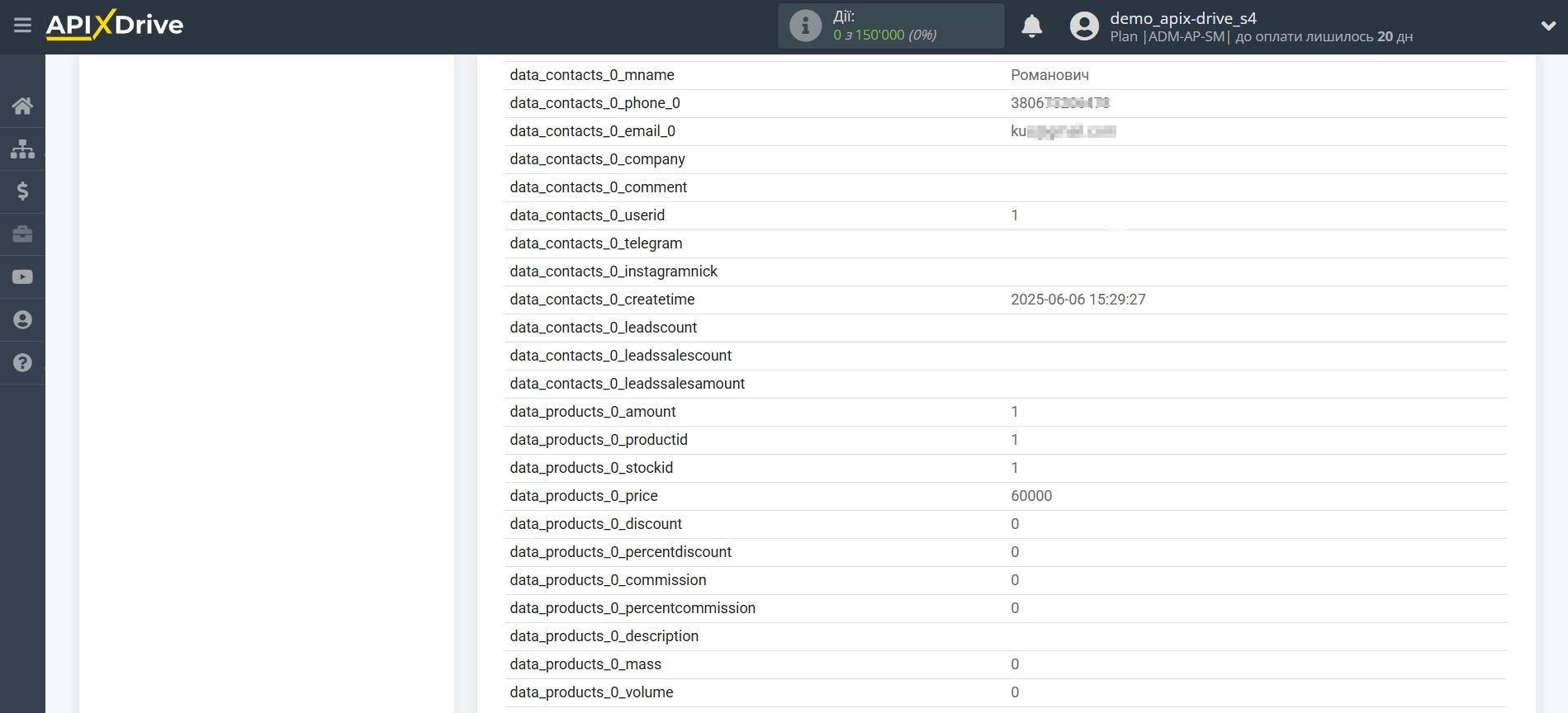
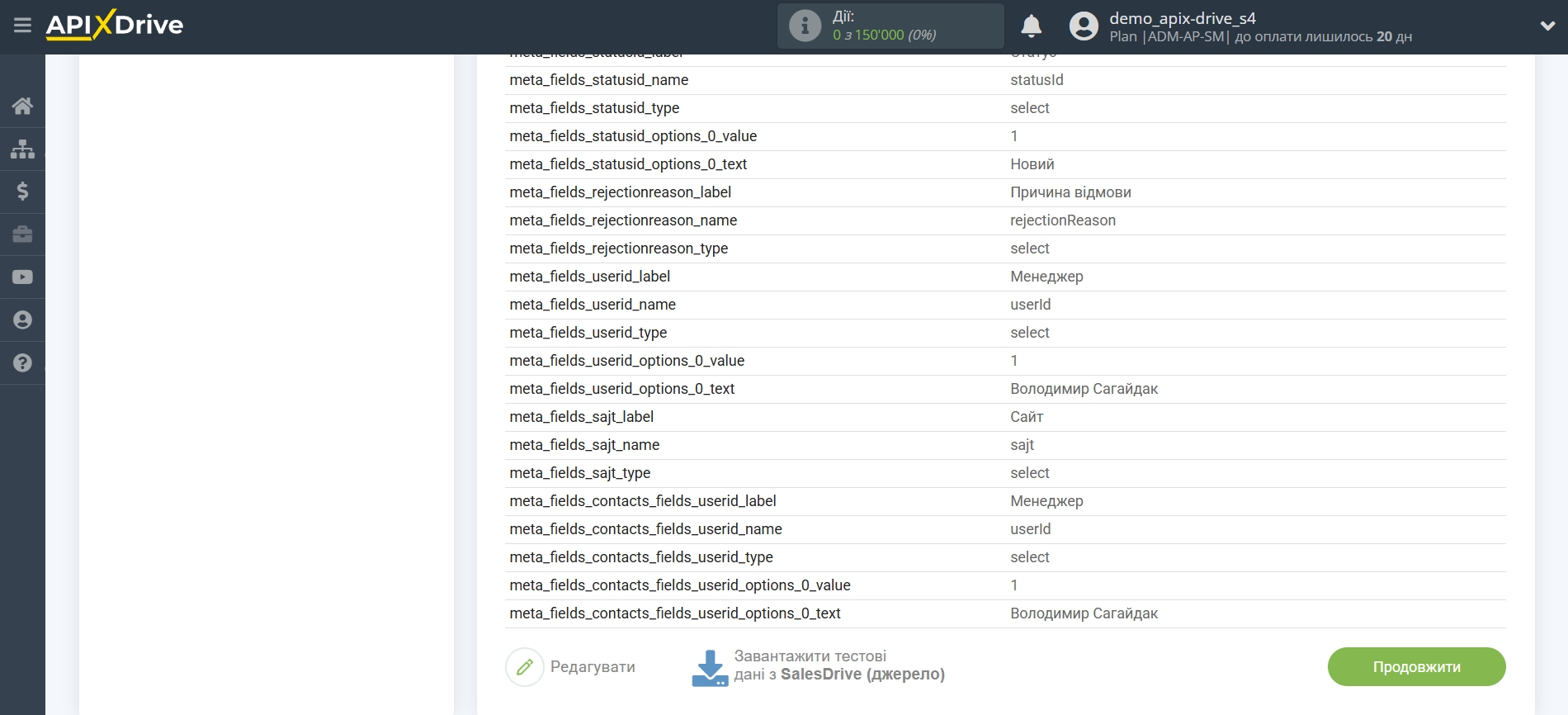
На цьому все налаштування джерела даних завершено! Бачите, як все просто!?
Тепер можна розпочати налаштування системи приймача даних.
Для цього проведіть налаштування самостійно або перейдіть в розділ довідки "Налаштування сервісів", виберіть необхідний вам сервіс як Приймач даних та дотримуйтесь рекомендацій щодо налаштування.
Успіхів!